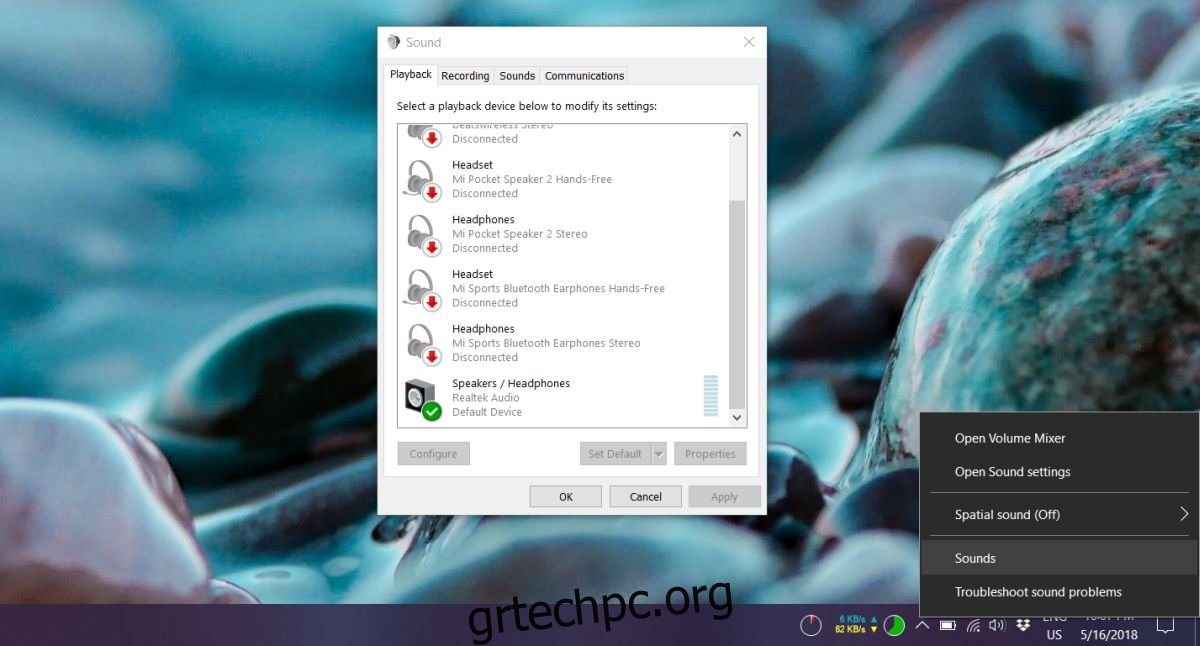Η Ενημέρωση Απριλίου 10 των Windows άλλαξε τις ρυθμίσεις απορρήτου για το μικρόφωνό σας, έτσι ώστε οι εφαρμογές που είχαν προηγουμένως πρόσβαση σε αυτό δεν είχαν πλέον πρόσβαση. Αυτό έγινε αφού οι χρήστες είχαν ήδη επιτρέψει σε αυτές τις εφαρμογές να έχουν πρόσβαση στο μικρόφωνο σε παλαιότερη έκδοση. Το πρόβλημα χωρίς μικρόφωνο στις εφαρμογές ήταν αρκετά εύκολο να λυθεί, αλλά φαίνεται ότι ο ήχος είναι ένα από τα σημαντικότερα ζητήματα στα Windows 10 1803. Οι χρήστες αναφέρουν καθόλου ήχο μετά την ενημέρωση στην ενημέρωση Απριλίου 10 των Windows. Ακολουθούν μερικά πράγματα που μπορείτε να προσπαθήσετε να διορθώσετε τον ήχο στα Windows 10 μετά την ενημέρωση του Απριλίου.
Θα πρέπει να αναφέρουμε ότι αυτές οι επιδιορθώσεις λειτουργούν για τους περισσότερους χρήστες που δεν έχουν ήχο στα Windows 10, ωστόσο, εξακολουθεί να υπάρχει ένας μικρός αριθμός χρηστών που δεν μπορούν να επιλύσουν το πρόβλημα με αυτές τις ενημερώσεις κώδικα. Για αυτούς, δεν υπάρχει ακόμη λύση και οι περισσότεροι το διορθώνουν επιστρέφοντας στα Windows 10 1709. Θα ενημερώσουμε αυτήν την ανάρτηση εάν βρεθεί μια καλύτερη, λιγότερο δραστική λύση.
Πίνακας περιεχομένων
Ενημερώστε τα προγράμματα οδήγησης ήχου
Ενημερώστε τα προγράμματα οδήγησης ήχου Realtek στην πιο πρόσφατη έκδοση. Αυτό έχει επιλύσει το πρόβλημα για μεγάλο αριθμό χρηστών. Στην ιδανική περίπτωση, τα Windows 10 θα πρέπει να ανακτήσουν και να εγκαταστήσουν τα ίδια τα νέα προγράμματα οδήγησης, αλλά αν δεν το κάνουν, επισκεφτείτε τον ιστότοπο της Realtek ή τον ιστότοπο του κατασκευαστή της συσκευής σας για να λάβετε τα πιο πρόσφατα προγράμματα οδήγησης.
Ελέγξτε την Προεπιλεγμένη συσκευή
Κάντε δεξί κλικ στο εικονίδιο του ηχείου στο System Tray και επιλέξτε Sounds. Μεταβείτε στην καρτέλα Αναπαραγωγή και βεβαιωθείτε ότι έχει οριστεί η προεπιλεγμένη συσκευή σας. Εάν όλες οι συσκευές που αναφέρονται είναι απενεργοποιημένες, ενεργοποιήστε τις και, στη συνέχεια, ορίστε μια προεπιλεγμένη συσκευή. Επαναλάβετε αυτά τα βήματα για την καρτέλα Εγγραφή.
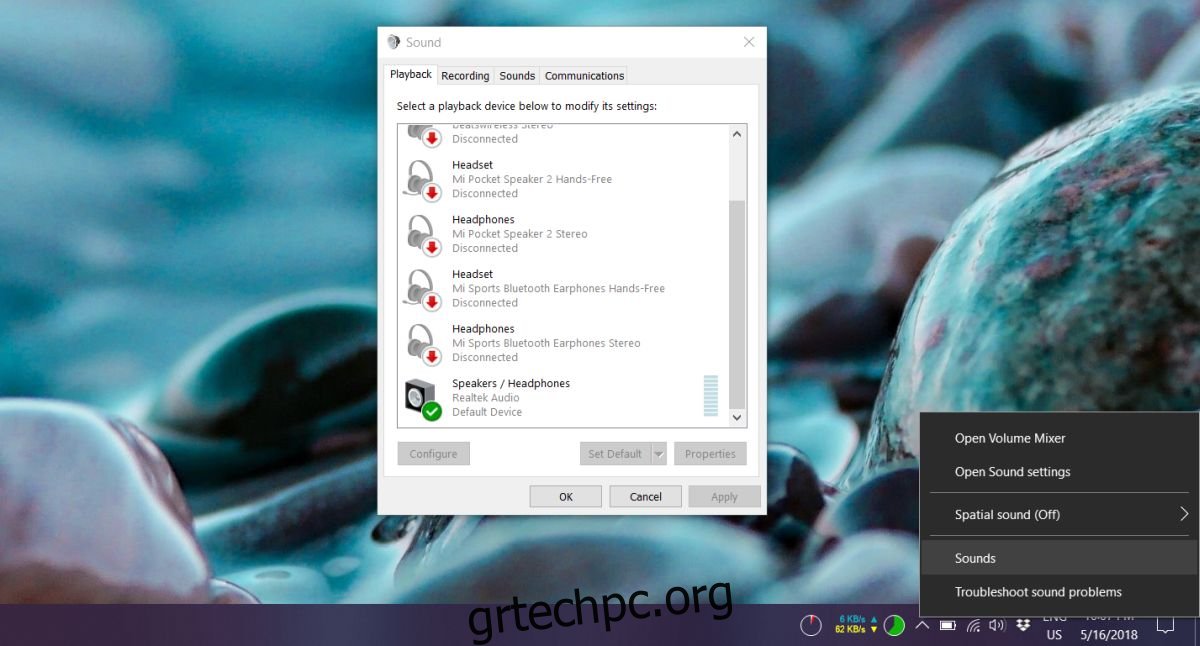
Απενεργοποιήστε τον χωρικό ήχο
Κάντε δεξί κλικ στο εικονίδιο του ηχείου στο δίσκο συστήματος και θα δείτε μια επιλογή χωρικού ήχου. Βεβαιωθείτε ότι είναι απενεργοποιημένο. Ενώ είστε σε αυτό, ελέγξτε τον μείκτη έντασης ήχου για να βεβαιωθείτε ότι τίποτα δεν είναι σε σίγαση.
Στη συνέχεια, ανοίξτε την εφαρμογή Ρυθμίσεις και μεταβείτε στην ομάδα ρυθμίσεων συστήματος. Επιλέξτε την καρτέλα Ήχος και εκτελέστε το πρόγραμμα αντιμετώπισης προβλημάτων τόσο για τα ηχεία όσο και για το μικρόφωνο. Μπορεί να βρει μια λύση.
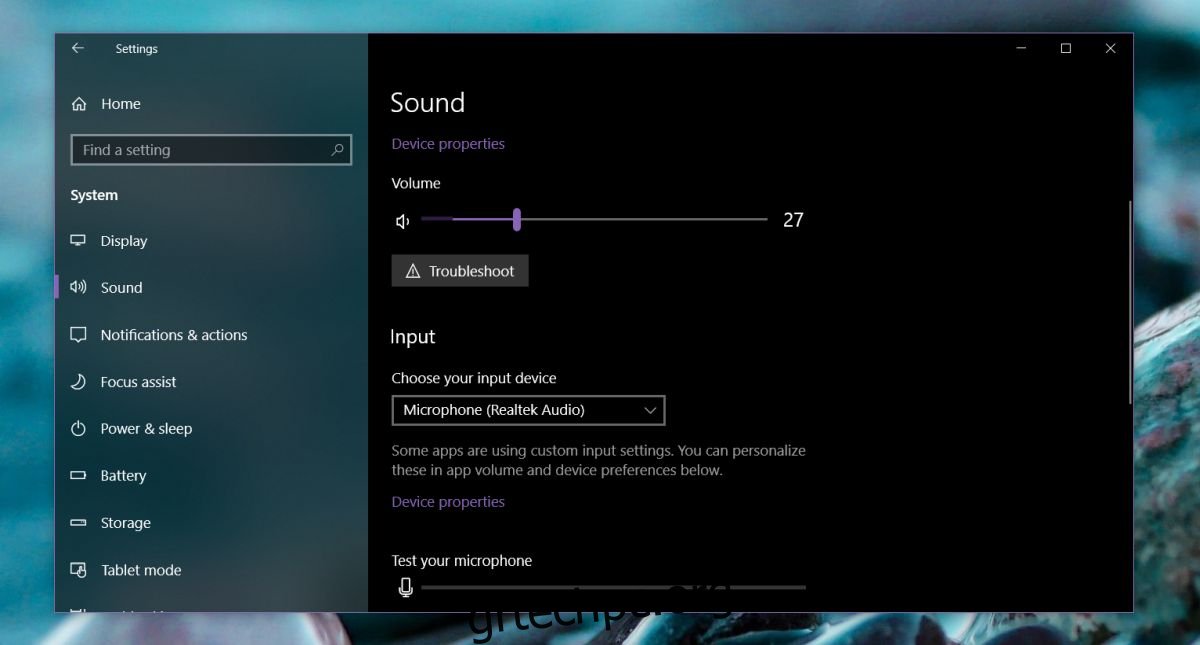
Απενεργοποιήστε τον ΚΩΔΙΚΟ ήχου υψηλής ευκρίνειας
Ανοίξτε τη Διαχείριση Συσκευών. Μπορείτε να το αναζητήσετε στην Αναζήτηση των Windows. Στη Διαχείριση Συσκευών, αναπτύξτε την ομάδα συσκευών Ελεγκτές ήχου, βίντεο και παιχνιδιών. Εδώ, αναζητήστε το “IDT High Definition Audio CODEC”.
Κάντε δεξί κλικ σε αυτό και επιλέξτε Ιδιότητες από το μενού περιβάλλοντος. Μεταβείτε στην καρτέλα Πρόγραμμα οδήγησης και κάντε κλικ στο κουμπί Ενημέρωση προγράμματος οδήγησης. Επιλέξτε την επιλογή “Αναζήτηση στον υπολογιστή μου για λογισμικό προγράμματος οδήγησης” και, στη συνέχεια, επιλέξτε “Επιτρέψτε μου να επιλέξω από μια λίστα προγραμμάτων οδήγησης συσκευών στον υπολογιστή μου”.
Αυτό θα συμπληρώσει μια λίστα προγραμμάτων οδήγησης που μπορείτε να εγκαταστήσετε. Μία από τις μονάδες στη λίστα θα ονομάζεται “Συσκευή ήχου υψηλής ευκρίνειας”. Επιλέξτε το και κάντε κλικ στο επόμενο. Επιλέξτε «Ναι» στην προειδοποίηση που εμφανίζεται στην οθόνη. Για αυτό πρόκειται. Επανεκκινήστε το σύστημά σας και τα προβλήματα ήχου θα πρέπει να επιλυθούν. Ο ήχος σας μπορεί να ακούγεται λίγο διαφορετικός, αλλά αυτό έχει να κάνει με διαφορετικό πρόγραμμα οδήγησης που χρησιμοποιείται.